萬盛學電腦網 >> PowerPoint教程 >> PPT高級知識 >> 如何用PPT制作圖片局部虛化效果?
如何用PPT制作圖片局部虛化效果?
自從用上Powerpoint2013,即便不會使用其他圖片處理軟件,也能輕松做到圖片的局部虛化了,圖片虛化的好處多多,除了能從一成不變的圖片中脫穎而出,視覺感覺更強,更突出圖片局部重點之外,還能讓文字留有更干淨的背景,讓文字清晰易讀,讓畫面干淨舒服。
用PPT制作圖片局部虛化效果,需要用到ppt2013的圖片虛化效果,結合圖片裁切的小技巧,輕松做到圖片的局部虛化效果,一起來試試吧。
景深知識掃盲:
局部虛化,其實就是攝影上常常說的小景深。所謂景深,就是當焦距對准某一點時,其前後都仍可清晰的范圍。它能決定是把背景模糊化來突出拍攝對象,還是拍出清晰的背景。我們經常能夠看到拍攝花、昆蟲等的照片中,將背景拍得很模糊(稱之為小景深)。
但是在拍攝紀念照或集體照,風景等的照片一般會把背景拍攝得和拍攝對象一樣清晰(稱之為大景深)。
不久前嘗試做了幾張形意化圖表這是其中兩張:
A.

B.
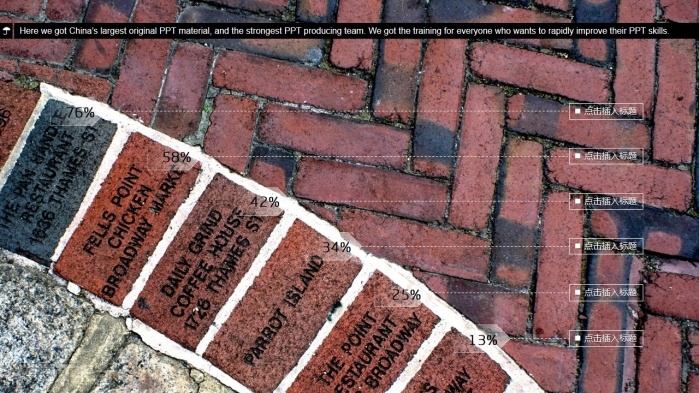
相當主觀的發現,A圖的整體效果似乎要比B圖的好。
仔細觀察不難發現,兩組的區別在於背景圖景深的處理,
A圖的局部模糊效果陪襯了整體要表達的數據信息,畫面一目了然,非常清晰;
B圖整張背景圖片的清晰度一致,導致整體畫面相對雜亂,主次的辨識度表現上稍有不足。
有什麼方法能自由的控制圖片的景深應用呢?
專業的攝影器材可以實現
Photoshop能輕松實現局部模糊效果
PPT也能輕松實現,而且只需三步
且看下邊的教程:三步實現圖片局部虛化效果


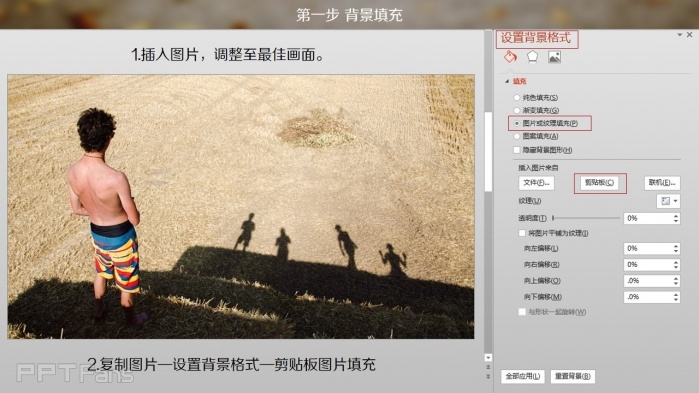
第一步:背景填充
插入圖片,調整至最佳畫面
復制圖片》設置背景格式》剪貼板圖片填充(這裡的目的,是使得背景圖片和畫布中的圖片是重合的,以方便後面前景清晰的圖片和背景虛化的圖片能完全重合)
第二步:編輯主體區域
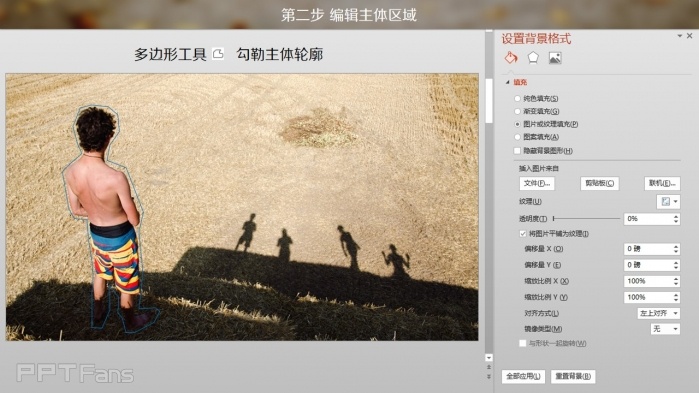
多邊形工具,勾勒主體輪廓
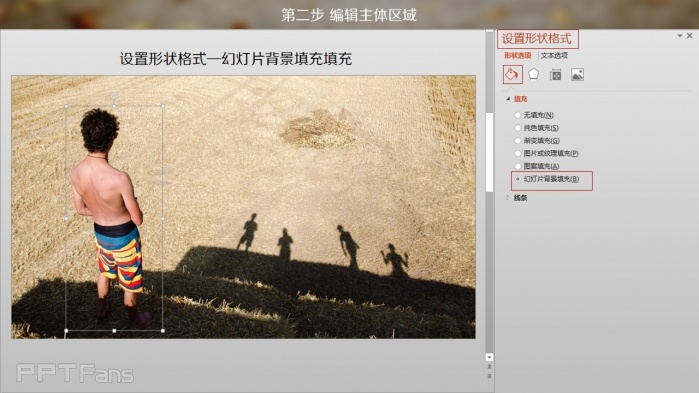
設置形狀格式》幻燈片背景填充
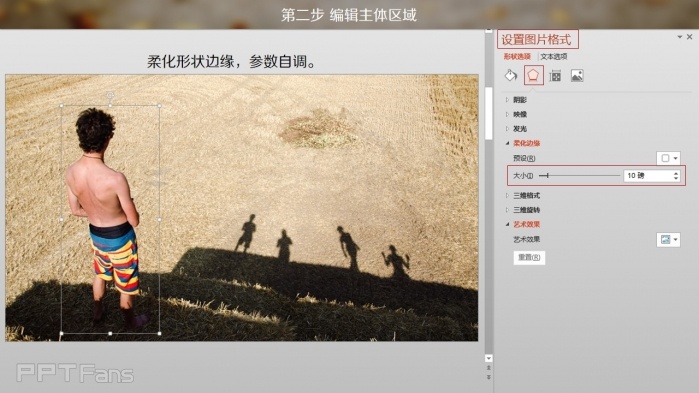
柔化形狀邊緣,參數自調
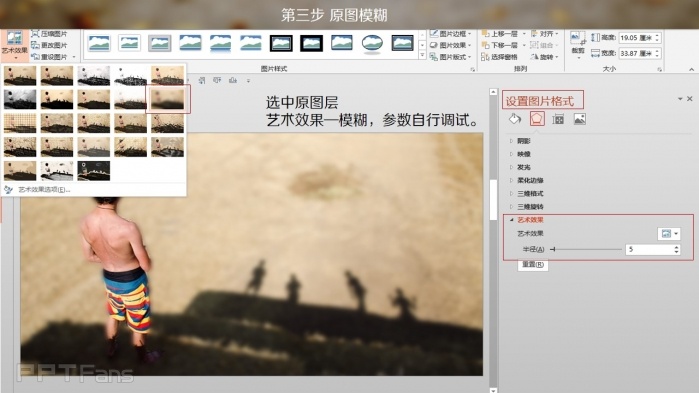
第三步:原圖模糊
選中原圖層,藝術效果》模糊,參數自行調試。

完成。
總結:教程有點小難理解的地方,可能是勾勒主體輪廓部分,這裡其實是為了讓主體人物清晰,但要與模糊但背景融合,需要讓人身體但周圍也產生柔和但模糊敢,所以用輪廓摳圖,然後填充跟背景一致的背景圖,再進行邊緣柔化,即可讓兩者完美融合。
- 上一頁:數據可視化設計在PPT中的運用
- 下一頁:PPT如何制作霓虹燈大樓特效?



